Содержание
advertisement
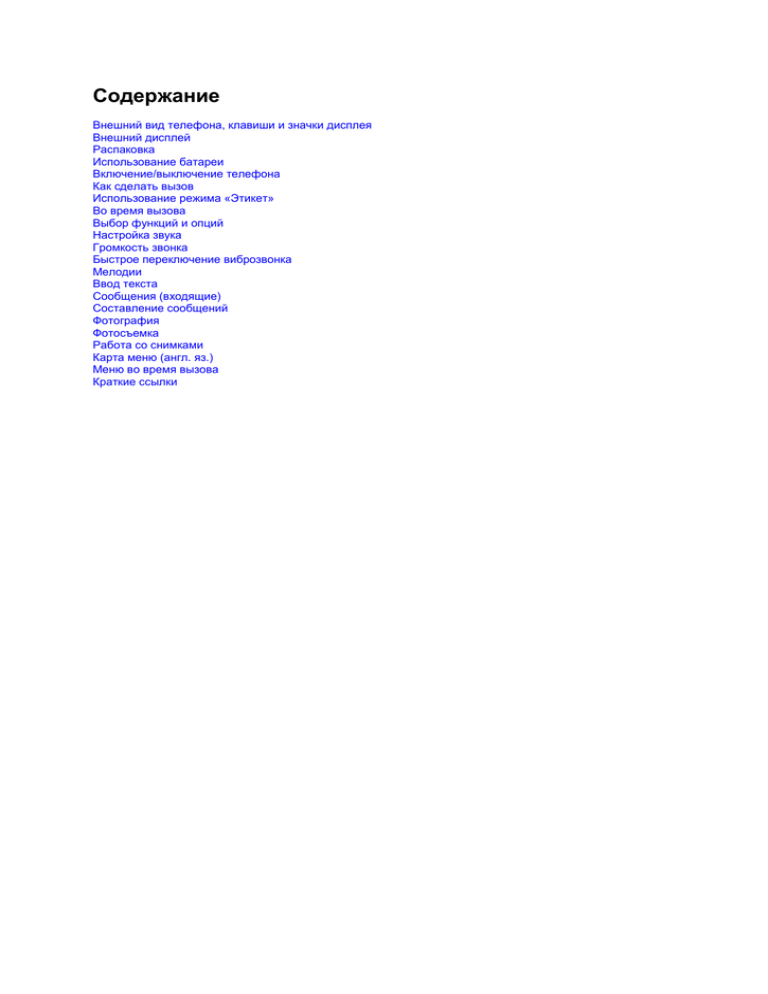
Содержание Внешний вид телефона, клавиши и значки дисплея Внешний дисплей Распаковка Использование батареи Включение/выключение телефона Как сделать вызов Использование режима «Этикет» Во время вызова Выбор функций и опций Настройка звука Громкость звонка Быстрое переключение виброзвонка Мелодии Ввод текста Сообщения (входящие) Составление сообщений Фотография Фотосъемка Работа со снимками Карта меню (англ. яз.) Меню во время вызова Краткие ссылки Внешний вид телефона, клавиши и значки дисплея Показывает мощность принимаемого сигнала. Чем больше количество сегментов, тем выше мощность сигнала Телефон вне зоны обслуживания Клавиша меню My Phone Появляется во время вызова Клавиша фотокамеры Клавиша подтверждения для выбора функции Появляется, когда Вы установили будильник Появляется, когда было получено новое текстовое сообщение Появляется, когда включен виброзвонок Вызов или ответ на вызов. В режиме ожидания, повторный набор последнего набранного номера Удаление символов с дисплея. В меню, возврат к предыдущему уровню Завершение вызова, также включение/выключение телефона при нажатии и удержании Клавиша быстрого включения/выключения виброзвонка Клавиша международного вызова Клавиша блокировки Роуминг. Появляется, когда телефон работает в сети, имеющей соглашение роуминга с Вашим Оператором сети Показывает уровень заряда батареи. Чем больше количество сегментов, тем больше оставшийся заряд батареи. Внешний дисплей Ваш телефон имеет внешний дисплей на крышке. Он может отображать входящий вызов или сообщение и уведомлять Вас в указанное время, когда Вы установили оповещение (будильник). Если Вы нажимаете и удерживаете клавиши громкости с левой стороны телефона, когда телефон закрыт, то подсветка внешнего дисплея загорится. Распаковка Использование батареи В состав комплекта поставки входят: Телефон Настольное зарядное устройство Ремешок на руку Ремешок на шею Как присоединить ручной ремешок Чтобы зарядить батарею, используя двойное настольное зарядное устройство: 1. Включите шнур питания зарядного устройства в розетку электросети. 2. Выберите одну из следующих трех конфигураций зарядки: - Установите телефон с установленной батареей в передний слот зарядного устройства Батареи (тонкая и стандартная) Руководство пользователя - Установите батарею (не установленную в телефон) в задний слот зарядного устройства. - Установите батарею в задний слот, а телефон (с установленной батареей) в передний. Что следует помнить о двойном настольном зарядном устройстве Для скорейшей зарядки любой батареи: 1. Выключите телефон. 2. Установите телефон с установленной батареей в передний слот. 3. Не устанавливайте батарею в задний слот. Когда две батареи установлены в зарядное устройство, они заряжаются одновременно, но время зарядки для обеих батарей увеличивается. Если батарея осталась в зарядном устройстве и после завершения зарядки, это не повредит батарее. Световые индикаторы на передней панели зарядного устройства указывают следующие параметры: Красное свечение указывает, что батарея заряжается. Зеленое свечение указывает, что батарея полностью заряжена. Желтое свечение указывает, что батарея работает при температуре, слишком высокой или слишком низкой для нормальной работы, или что-либо включено неправильно. Проверьте контакт зарядного устройства и батареи. Включение/выключение телефона Включение Выключение Нажмите и удерживайте клавишу Нажмите и удерживайте клавишу 1. Откройте крышку 2. Нажмите и удерживайте клавишу более секунды для включения телефона 3. Когда Вам нужно выключить телефон, нажмите и удерживайте клавишу более двух секунд Как сделать вызов Вызов Просмотр пропущенных вызовов Завершение вызова Закройте крышку или нажмите клавишу Если Вы не смогли ответить на призыв по любой причине, то Вы можете выяснять, кто Вас вызывал, . при условии, что эта услуга Оператора сети доступна. Таким образом, Вы можете вызвать вызывавшего Вас абонента, если нужно. 1. Из режима ожидания, нажмите клавишу Чтобы набрать выделенный номер, нажмите 2. Если необходимо, клавишу нажимайте или ,чтобы Чтобы сохранить номер, нажмите клавишу выделить номер , затем нажмите клавишу 1. В режиме ожидания, наберите код зоны, номер телефона и нажмите клавишу (зеленую) для вызова. 2. Когда Вы закончили разговор, нажмите клавишу (красную) для завершения вызова. Ответ на вызов 1. Когда кто-то вызывает Ваш номер, телефон звонит, и в середине дисплея мигает значок 2. Чтобы ответить на вызов, откройте телефон или нажмите клавишу 3. Чтобы завершить вызов закройте телефон или нажмите клавишу Исходящие Отвеченные Не отвеченные Подменю Нажмите для сохранения Нажмите для удаления Использование режима ''Этикет" Настройка Во время вызова Удерживайте клавишу более двух секунд Выход Удерживайте клавишу более двух секунд Во время вызова нажимайте эту клавишу более двух секунд. Во время вызова Функция Сохранение номера во время вызова Отключение микрофона Установка и выход Во время вызова введите номер телефона Во время вызова нажмите нажмите номер сохранен в списке последних 60 набранных номеров выход нажмите Отключение Во время тонов клавиш вызова нажмите нажмите Эта опция позволяют Вам включать/выключать тоны клавиш. Если тоны клавиш отключены, то телефон не передает в сеть сигналы клавиш. Это позволяет Вам нажимать клавиши, в то время как Ваш собеседник не слышит сигналы. Переслать Во время свой номер вызова нажмите нажмите введите номер телефона выход нажмите Выбор функций и опций Интернет/Сообщения Для доступа к телефонной книге: Как использовать главное/стартовое меню В режиме ожидания, нажмите клавишу главная функция появляется на дисплее В режиме ожидания, нажмите клавишу появится опция Нажмите Вы можете настроить стартовое меню в меню My phone Для доступа к сообщениям: Меню соединения Если символ отображается на дисплее, Вы находитесь в подменю соединения Нажмите подменю и Вы можете использовать Нажмите Для доступа к мелодиям: Вы получите доступ к стартовому меню через меню My phone Прокрутка меню клавишами Номер и название меню Нажмите Для доступа к п.Тор: Нажмите Подменю соединения Отображается подменю соединения Настройки звука Нажмите или нажимайте нажимайте Выбрав 2:Music Box, нажмите нажимайте Выбрав Bell/Vibrate, нажмите 1: Звонок/вибрация 2: Звонок / мелодия 3: Громкость звонка 4: Тон соединения 5: Тон отсоединения 6: Длительность сигналов DTMF нажмите Для выхода нажмите клавишу Вибрация 1.звонок / мелодия 2. вибрация 3. только подсветка 4. звонок и вибрация Если Вы выбрали вибрацию или вибрацию после звонка, то значок появляется на дисплее Громкость звонка Быстрое переключение виброзвонка Громкость звонка Из режима ожидания нажмите Установка или нажмите Нажимайте эти клавиши для настройки громкости звонка Вы можете перевести телефон в режим виброзвонка в любое время. Нажмите и удерживайте клавишу Сигналы клавиш В режиме ожидания нажимайте Управляющие сигналы во время вызова Во время вызова, нажимайте клавиши клавиши В режиме виброзвонка, символ дисплее появляется на Выход Снова нажмите и удерживайте клавишу Чем больше количество сегментов индикации громкости, тем выше громкость более трех секунд. Функция будет отключена. Ввод текста Мелодии При вводе текста, например, для поиска имени. Как пользоваться 1. Выбрать звонок 2. Выбрать мелодию Нажмите 3. Выбрать музыкальный звонок Через меню: 1. Нажмите или 2. Нажимая , выберите Music Box 3. Нажмите Выбор режима ввода цифр Выбор режима ввода символов Через клавишу быстрой ссылки: 4 My bell (мой звонок) 5. My melody (моя мелодия) Клавишей выберите нужную мелодию/звонок Отображается дисплей выбора режимов ввода символов Нажмите для переключения режима Выделен режим ввода Корейский Английский (А) Английский (а) Специальный режим Нажимайте цифровую клавишу более двух секунд, и цифра появится на дисплее Сообщения (входящие) Для подтверждения и использования принятых текстовых сообщений Английский режим Используйте клавиши (1-9) для ввода текста 1. Нажмите клавишу, помеченную нужной буквой - Нажмите Ввод слова HIT нажмите Для вызова номера отправителя Для удаления выбранного сообщения один раз для первой буквы два раза для второй буквы Для просмотра сообщения и т.д. нажмите нажмите Вы можете удалить выбранное сообщение нажмите используйте 2. Выберите другие буквы аналогично 3. Для ввода пробела, нажмите клавишу для прокрутки сообщения 2 раза Зраза 1 раз 4. Для удаления буквы, нажмите непрочитанные прочитанные срочные клавишу Для очистки дисплея, нажмите и удерживайте клавишу Нажмите для перемещения курсора или подождите 3 секунды Вы можете выбрать следующие опции: Ответ текстовым сообщением Отправка сообщения по другому номеру Можно удалить сообщение Можно сохранить номер отправителя сообщения. Составление сообщений Голосовая почта Нажмите Вы можете составить текстовое сообщение длиной до 80 символов. нажмите Для вызова номера отправителя нажмите Для прослушивания сообщения нажмите Для удаления сообщения нажмите Составление Нажмите Сохранение номера телефона нажмите После ввода сообщения, нажмите Вы можете сохранить сообщение, используя Нажмите клавишу клавиши Затем нажмите Поиск сохраненного номера Нажмите клавишу Фотография Вы можете производить фотосъемку встроенной камерой. Вы можете отправить сообщения по нескольким номерам телефонов (до 20). После ввода телефонных номеров, нажмите клавишу . курсор передвинется вниз. После ввода обратного номера телефона, нажмите клавишу отправка Если Вы хотите сохранить сообщение, выберите Ok, затем нажмите клавишу Вход в меню камеры Вариант 1 Нажмите Вариант 2 Нажимая клавиши , выберите режим 1. Нажмите или поиска, затем нажмите 2. Клавишами выберите пункт меню Camera Поиск по имени Введите имя, нажмите 3. Нажмите нажмите Поиск по группе Нажимая клавишу , выберите группу, нажмите . нажмите . 1: Фотосъемка 2: Отправка по почте 3: Управление 4: Настройка Фотосъемка (продолжение) Фотосъемка Для фотосъемки: Нажмите Клавишами увеличение. или выберите Клавишами выберите яркость Нажмите Вращением колесика выберите положение объектива Клавишами можно поворачивать изображение на 180° Нажатие или - немедленная съемка объекта в видоискателе. Нажатие автоспуск (с задержкой 10 с). После фотосъемки нажмите для сохранения снимка или для отмены. Всего можно сохранить до 100 снимков. При сохранении снимка предлагается ввести имя (см. "Ввод текста"). Для удаления символов используйте клавишу . Далее нажмите для подтверждения и для выхода из режима фотосъемки Работа со снимками Фотоснимки могут быть переданы на другой телефон или на e-mail (о наличии услуги передачи данных выясните у Вашего Оператора сети). Для входа в меню пересылки картинок: Нажмите или Нажмите Нажмите Нажмите для создания сообщения с новым снимком. Появится окно фотосъемки. Далее см. выше. После фотосъемки Вы сохраняете снимок и переходите к окну отправки. Нажмите для создания сообщения с уже сохраненным ранее снимком. Клавишами выберите картинку и нажмите Вы переходите к окну отправки. Введите название снимка. Нажмите Работа со снимками (продолжение) Фотоснимки могут быть переданы на другой телефон или на e-mail (о наличии услуги передачи данных выясните у Вашего Оператора сети). Отправка сообщения Обведите номер телефона получателя и нажмите Отправка Е-mail Введите текст сообщения. Нажмите Нажмите выберите Enter EMail и нажмите Введите обратный номер и нажмите Выберите Yes для отправки и нажмите Введите e-mail, для ввода @ используйте для ввода точки - Нажмите После отправки, если Вы хотите сохранить сообщение, выберите Ok. затем нажмите клавишу Карта меню (англ. яз.) Работа со снимками (продолжение) Здесь показаны функции стартового меню и номера, назначенные каждой функции. Фотоснимки можно удалять и переименовывать. Нажмите Клавишами выберите картинку. Редактирование Нажмите или Для доступа к меню, нажмите клавишу • Нажмите (1) для удаления выбранной картинки • Нажмите для удаления всех картинок • Нажмите для изменения имени выбранной картинки. Отредактируйте имя и нажмите Нажмите Предварительный просмотр. Нажмите • Нажмите выше) • Нажимайте • Нажмите картинки. для перехода к редактированию (см. для выбора картинки для перехода в режим просмотра 1. Phonebook ( 1.1. , или ) Search a number (1. Recoil by location/ 2. Recall by name/ 3. Recall by number/ 4. Recoil by group/ 5. Recall by lime/ 6. Last of search) 1.2. Lost numbers dialed 1.3. Last numbers received 1.4. Store numbers in memory 1.5. Caller alert (1. Edit number/ 2. Set number/ 3. Icon list) 1.6. Group editing 1.7. Number plus (1. Save number/ 2.Selecf ring type/ 3.Delete number) 1.8. Delete all 1 -#. Own number display 2. Music box 2.1. Alert type (Bell and Melody/Vibration/Lomp/Vibr ation and lamp/Bell ond Vibration) 2.2. 2.3. 2.4. 2.5. 2.6. Ring type ( ) Riag volume Connect tone Disconnect tone DTMF tone length 3. Internet/Messages / ) 3.1. NATE (1. Connect/ 2. Downloaded connect/ 3. Downloaded items/ 4. Multimedia/ 5. Write text for E-mail) 3.2. Messages (1. Message received/ 2. NATE Air/ 3. Message to send/4. Write preset message) 3.3. Modem setup (1. Select ring type/2. Automatic receiving setup/ 3. Set transmission tote) 3.4. Internet preference setup (password required) (1. Home URL/ 2. Gateway setup/ 3.NATE mail setup/ 4.Reset setting) • Нажатие - это вход в меню Messages (Сообщения) 6. 4. 5. Camera ( ) 4.1. Photographing 4.2. Photo Mail 4.3. Managing Photographs 4.4. Preference setup Organizer 5.1. Morning coll 5.2. Alarm (1. Alarm 1/2. Alarm 2) 5.3. Scheduler 5.4. Memo 5.5. Colculotor 5.6. World time 5.7. D-DAY plus 5.8. Unit measurement (1. Length/ 2. Weight/ 3. Volume/ 4. Width/ 5. Temperature) 5.9. Timer (1. Call time disploy/2. Set time & date) 7. Game 6.1. Push push 6.2. Penguin ball Personal information 7.1. Change password (password required) 7.2. Auto dial (1. Areo code/2. International code) 7.3. Call barring (1. Privacy/ 2. Incoming calls/ 3. International/ 4. Line identification services) 7.4. LCD Backlight setup (1. Backlight time setup/2. Backlight setup) 7.5. LCD Contrast 7.6. System select 7.7. Select rejecting method 7.8. SID Select 7.*. Reset (Only Function/All data)- (password required) 7.#. . Lock phone – requires to enter the password (Auto lock/Manual lock/Concel) Функция Тип оповещения Меню во время вызова 1-1. Search a number (1. Recall By location/ 2. Recall By name/ 3. Recall By number/ 4. Recall By group/ 5. Recall By time/ 6. Last of search) 1-2. Lost numbers dialed 1-3. Last numbers received 1-4. Store numbers in memory 1-5. Caller alert 1-6. Group editing He доступны вo 1-7. Number plus время вызова 1-8. Delete oil 1-#. Own number display Выбор Тип звонка Доступ: во время вызова, нажмите клавишу 1. Phonebook ) Последовательность нажатий Выбор Громкость звонка 2.Messages ( ) 2-1. Message received (1. Text messages/ 2. Voice messages / 3. Message alert/ 4. Message display) 2-2. NAIE Air (1. View/ 2. Delete all/ 3. Configure) 2-3. Message to send (1. Write message/ 2. Page phone/ 3. Send name card/4. Outbox) 2-4. Write preset messages 3. Switching microphone off(on) 4. Muting (Sending) key tone 5. Sending own number .Sending DTMF dialing Громкость наушника Громкость клавиш Выбор Настройка Во время разговора Настройка Настройка Вызов последних набранных номеров Сохранение в памяти Выбор Имя Номер/Расположение/Е-mail/Группа/Памятка Поиск в памяти Набор по номеру ячейки Настройка стартового меню Удерживайте Выбор 001-009: Нажмите и удерживайте только последнюю цифру, 000, 010-999: Кратко нажмите первые 2 цифры, нажмите и удерживайте последнюю цифру, Выбор Меню Выбор ячейки Выбор функции Выбор значка Настройка «Утреннего вызова» Вкл./выкл. «Утреннего вызова» Создать запись графика Выбор времени, мелодии и расположения (Выбор), Установить/отменить (Выбор даты), оповещения, Дата, Время Выбор Выбор тона звонка. Просмотр графика (Выбор даты), Редактирование/ добавление/ удаление графика (Выбор даты), Добавление/ Удаление Создать памятку (Памятка), Просмотр/редактирование/ удаление памятки Добавление/удаление/ удаление всех памяток Смена пароля Автоматическая блокировка/ разблок. Вкл./выкл.Тихого режима (Выбор) Редактирование/ (Выбор даты) (Выбор) Редакт./Удал (Выбор) Новая памятка / Удаление / Удаление всех. Пароль, Новый пароль, Новый пароль Пароль, (Выбор) Автоблок. / Пассивная блокир./ Отмена Удерживайте
